DOCTYPE 的作用
<!DOCTYPE>声明位于文档中的最前面,处于<html>标签之前。告知浏览器的解析器用什么文档标准来解析这个文档。如果DOCTYPE不存在或格式不正确的话,会导致文档以兼容模式呈现。- 在标准模式(严格模式)下,浏览器的解析规则都是按照最新的标准进行解析的。而在兼容模式(怪异模式)下,浏览器会以向后兼容的方式来模拟老式浏览器的行为,以保证一些老的网站的正确访问。
标签语义化的意义
- 便于浏览器的解析与渲染
- 帮助阅读代码的人更容易理解代码的结构,利于代码的维护
- 有利于 SEO
- 实现网页的无障碍阅读
strong 和 em 的区别
em用来局部强调,strong则是全局强调em的强调是有顺序的,只有阅读到某处时用户才会注意到。strong的强调则是一种随意无顺序的,看见的时候立刻就凸显出来的关键词句。斜体和粗体刚好满足了这两种视觉效果,因此也就成了em和strong的默认样式。
href 和 src 的区别
- src 是 source 的缩写,指向外部资源的位置,指向的内容将会嵌入到文档中当前标签所在位置;在请求 src 资源时会将其指向的资源下载并应用到文档内,例如 js 脚本,img 图片和 iframe 等元素
- href 是 Hypertext Reference 的缩写,指向网络资源所在位置。例如说我们在文档中添加
<link href="common.css" rel="stylesheet"/>,那么浏览器会识别该文档为 CSS 文件,然后并行下载资源并且不会停止对当前文档的处理
iframe 的应用和缺点
iframe 的应用
缺点:
- iframe 会阻塞主页面的 onload 事件
- 搜索引擎的检索程序无法解读这种页面,不利于 SEO
关于 line-height 继承的计算
line-height 有三种赋值方式,分别是单位、百分比、纯数字。
- 带单位:px 是固定值,而 em 会参考父元素 font-size 值计算自身的行高
- 纯数字:会把比例传递给后代。例如,父级行高为 1.5,子元素字体为 18px,则子元素行高为 1.5 * 18 = 27px
- 百分比:会将计算后的值传递给后代。例如,父级行高为 150%,font-size 是 20px,那么行高就是 20px * 150% = 30px,子元素也是 30px
line-height 与 height 的区别
line-height是每一行文字的高度,如果文字换行,整个盒子的实际高度会变大,高度 = 行数 * 行高height本身是一个已经写死的值,就代表盒子高度
link 和 @import 的区别
link是html方式,@import是css方式。@import只有导入样式表的作用;link不仅可以加载 CSS 文件,还可以定义其他属性,如shortcut- 加载页面时,
link标签引入的 CSS 被同时并行加载;@import引入的 CSS 将在页面加载完毕后被加载,可能会出现 FOUC - 浏览器对
link支持早于@import,兼容性更好
FOUC(Flash Of Unstyled Content):用户定义样式表加载之前浏览器使用默认样式显示文档,用户样式加载渲染之后再重新显示文档,造成页面闪烁。
CSS 什么属性可以继承,什么不能继承?
可以继承:
- 字体相关的属性,
font-size、font-weight等 - 文本相关的属性,
color、line-height、text-align等 - 光标属性
cursor - 元素可见性
visibility
不可继承:几何属性,如 padding、margin、border
当一个属性不是继承属性的时候,我们也可以通过将它的值设置为 inherit 来使它从父元素那获取同名的属性值来继承
padding 和 margin 赋值为百分比的时候是相对于什么计算的?
在默认的文档流方向下,margin 和 padding 的水平和垂直方向的百分比值都是相对于宽度计算的。
CSS 画三角形
1 | <div class="triangle"> |
margin 合并
盒子模型的类型
有 3 种盒子模型:IE 盒模型(border-box)、标准盒模型(content-box)、padding-box
盒模型一般都由四部分组成:内容(content)、填充(padding)、边界(margin)、边框(border)
盒子模型之间的区别:
- 标准盒模型:width,height 只包含内容 content,不包含 border 和 padding
- IE 盒模型:width,height 包含 content、border 和 padding
- padding-box:width,height 包含 content、padding,不包含 border
BFC
CSS 选择器
- id 选择器 #myid
- 类选择器 .classname
- 标签选择器 div
- 后代选择器 div p
- 子选择器 div > p
- 兄弟选择器 div ~ p
- 相邻兄弟选择器 div + p
- 属性选择器 a[rel=”external”]
- 伪类选择器 a:hover,li:first-child
- 伪元素选择器 a::before,a:after
- 通配符选择器 *
伪元素和伪类的区别
- 伪类用于当已有的元素处于某个状态时,为其添加对应的样式,这个状态是根据用户行为而动态变化的。比如说,当用户悬停在指定的元素时,我们可以通过
:hover来描述这个元素的状态 - 伪元素用于创建一些不在文档树中的元素,并为其添加样式。它们允许我们为元素的某些部分设置样式。比如说,我们可以通过
::before来在一个元素前增加一些文本,并为这些文本添加样式。虽然用户可以看到这些文本,但是这些文本实际上不在文档树中
width: 100% 与 width: auto 的区别
width:100%并不包含margin-left和margin-right的属性值,直接取其父容器的宽度加上含margin-left和margin-right的值。如果设置了margin那新的width值是容器的宽度加上margin的值width:auto包含margin-left和margin-right的属性值。width:auto总是占据整行,margin的值已经包含其中了- 一般
width:auto使用的多,因为这样灵活,而width: 100%使用比较少,因为在增加padding或者margin的时候,容易使其突破父级框,破坏布局
举例来说,
当 child 没有加 margin,两者之间没什么区别。
以下面这段代码为例,
1 | <style> |
我们将其改成
1 | .child { |
结果相同,都是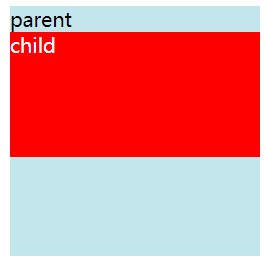
但是如果给 child 加上 margin 后,比如:
1 | .child { |
width: 100% 的情况会变为: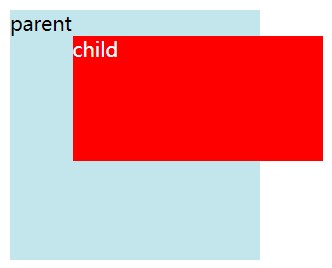
width: auto 会变为: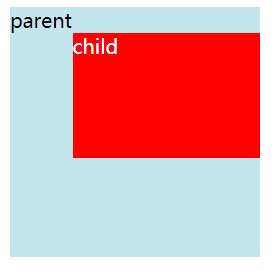
图片空隙问题 & 基线
图片空隙问题见下面的代码:
1 | <div> |
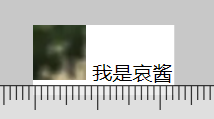
因为是对齐基线,所以会有一点点空隙,修改方法:
1 | img { |
浏览器页面的渲染过程 & 关键渲染路径
行内元素和块级元素的区别
- 块级元素可以设置宽高,独占一行
- 行内元素不可以设置宽高,不独占一行
flex 布局
grid 布局
float 图文环绕
根据老师的说法,float 现在的使用场景基本只有这个。
双飞翼 & 圣杯:???
1 | <style> |

Chrome 文本小于 12px 如何解决
Chrome 中文界面下默认会将小于 12px 的文本强制按照 12px 显示。
可以使用 transform: scale(xx); 解决。